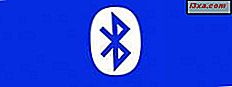Windows 10 Mobile introducerer en ny måde at forenkle håndteringen af smartphone med en enkelt hånd. Funktionen ser ikke pæn ud, men den er meget nyttig under de rigtige omstændigheder. Da jeg først lærte om det, troede jeg, det var en gimmick med lidt praktisk brug. Men jeg fandt mig selv bruge det et par gange i de første 24 timer. Lad os lære, hvordan dette virker, og hvordan man får det bedste ud af det:
Sådan får du adgang til og afslutter en hånds anvendelse i Windows 10 Mobile
Lanceringen af funktionen er ret simpel. Længe tryk på Windows- knappen (cirkuleret i rødt i billedet nedenfor) på din smartphone.

Skærmen glider ned og viser kun den øverste halvdel af den. Øverst på skærmen bliver sort og det er i det væsentlige ikke brugt til at vise nogen information. Nu er det let at få adgang til nederste halvdel af skærmen ved hjælp af en enkelt hånd. Ideen er, at du kun bruger den nederste halvdel af skærmen og har alt tilgængeligt for nem rækkevidde med din tommelfinger.

Når du forsøger at bruge smartphone med en hånd, indser du hurtigt, at du stole på din tommelfinger for alle dine handlinger, der kræver berøring af skærmen. De fleste mennesker vil ikke kunne nå toppen af skærmen med deres tommelfinger.
At komme ud af enhånds-mode er det lige så nemt som at komme ind. For en øjeblikkelig reaktion berøres den øverste halvdel af skærmen (den sorte del). Skærmen glider op og afslører hele Windows 10 Mobile-skærmen, og alt går tilbage til det normale.
Den samme effekt opnås ved ikke at berøre skærmen i nogle få sekunder. Denne enehånds-tilstand er trods alt en midlertidig tilstand, der giver adgang til links og knapper i den øverste halvdel af skærmen. Når dine handlinger er taget, vil du gå tilbage til din normale brug. I den ene hånds tilstand ser du ikke nederste halvdel af skærmen, og du kan ikke interagere med den. Derfor ønsker du ikke at låne der mere end nødvendigt.
Denne funktion fungerer det samme på enhver Windows 10 Mobile app, ikke kun på startskærmen. For at aktivere en håndet tilstand og for at afslutte den, skal du bruge nøjagtig samme procedure. Her er et eksempel på en håndskærm til Microsoft Edge:

At komme til det øverste link er nu en nem handling for din tommelfinger.
Hvornår er One Handed-tilstanden tilgængelig i Windows 10 Mobile?
Denne enehånds-tilstand er tilgængelig for smartphones med skærme større end 5 tommer. Jeg har en stor hånd, og jeg følte mig mere behagelig ved at bruge den enehånds-mode på en Lumia 640, som har en skærm på 5 tommer. Lumia 950 har en skærm på 5, 2 tommer, mens Lumia 950 XL får en skærm på 5, 7 tommer. Jo større skærmen er, desto flere mennesker skal bruge denne funktion.
Én afleveret brug i forhold til Reachability
Ideen om en hånd brugt er ikke ny. En lignende funktion blev introduceret af Apple med iPhone 6. Den udvidede størrelse af skærmen frembragte Apple med problemet med at nå hele skærmen med en enkelt hånd.
Løsningen i iOS er at dobbeltklikke på Home- knappen. Dette er vanskeligere, fordi en fuld tryk på knappen vil starte andre funktionaliteter s. Til sammenligning er det lange tryk på Start- knappen i Windows 10 Mobile enklere og mere pålideligt.
Hvad du får ekstra i iOS er muligheden for at deaktivere denne funktion. Der er ingen indstilling i Windows 10 Mobile, der giver denne mulighed. Hvis du har tendens til at blive længere på knappen Start, vil du ved et uheld starte en hånd, og det kan være irriterende. Jeg håber at se evnen til at deaktivere dette tilføjet i appen Indstillinger i fremtidige udgaver af Windows 10 Mobile.
I Android er der ingen standard indstilling til brug med én hånd. Et par leverandører har introduceret lignende funktioner i deres tilpassede versioner af Android. Et one-handed-modul er tilgængeligt i Xposed-rammen, men du skal rodfine din smartphone for at installere den.
Konklusion
Windows 10 Mobile afspiller til iPhone i den ene hånds brug. Funktionen er enkel, men kraftig. Når du kører i offentlig transport, og du skal holde fast i håndlisteret, er den enehånds-mode ret nyttig, medmindre du nyder at flyve rundt ved den første bremse (eller du kan forsøge at leve uden din telefon i løbet af turen :) ). Når du begynder at bruge det, indser du, at der er mange gange, du har brug for det. Lad mig vide, om du er fan af den enehånds-mode, eller du foretrækker at slippe af med det.